怎么打开笔记本的触摸板 笔记本电脑如何打开鼠标触摸板
更新时间:2023-09-12 18:37:54作者:jiang
怎么打开笔记本的触摸板,笔记本电脑的触摸板是我们日常使用电脑时必不可少的输入设备之一,它的便捷性和灵敏度能够让我们更加高效地操作电脑,有时候我们可能会遇到触摸板无法正常工作的情况,这给我们的使用带来了一定的困扰。如何打开笔记本电脑的触摸板呢?今天我们就来了解一下打开笔记本触摸板的方法,帮助大家解决这一问题。
方法如下:
1.首先我们需要启动电脑,在桌面上点击左下角的开始或者按WIN键来开启开始菜单界面。
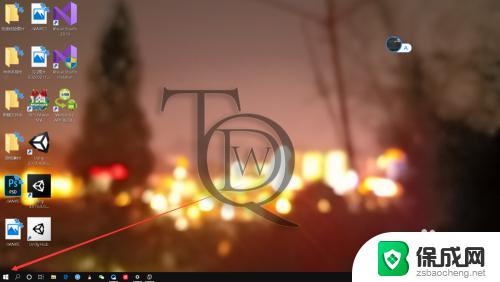
2.接着在开始菜单界面中,我们需要点击左下角的齿轮图标来打开Windows的设置界面。
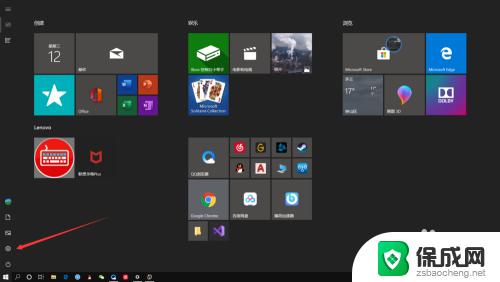
3.接下来我们需要点击Windows设置界面中的“设备”选项,这样我们就能打开Windows的设备界面。
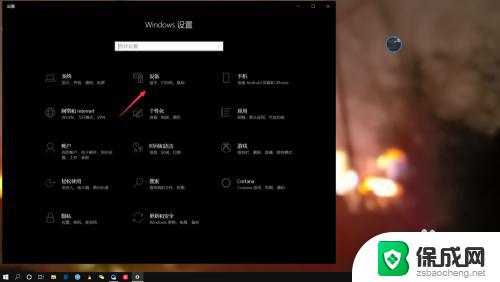
4.最后只需要在设备设置界面中,点击触摸板。然后将其开启状态调整为开启就可以打开触摸板了,是不是特别简单呢。
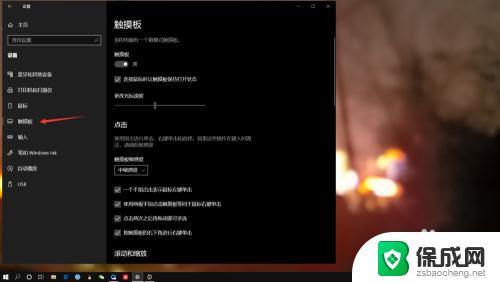
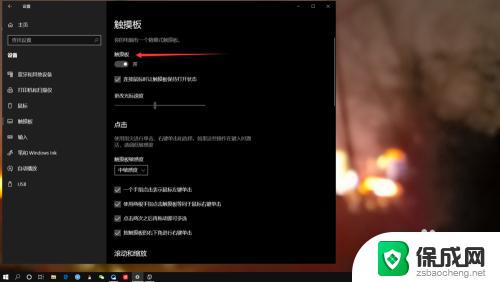
以上就是打开笔记本电脑触摸板的步骤,如果您遇到类似的问题,请参考本文中介绍的步骤进行修复,希望这些信息能对您有所帮助。
怎么打开笔记本的触摸板 笔记本电脑如何打开鼠标触摸板相关教程
-
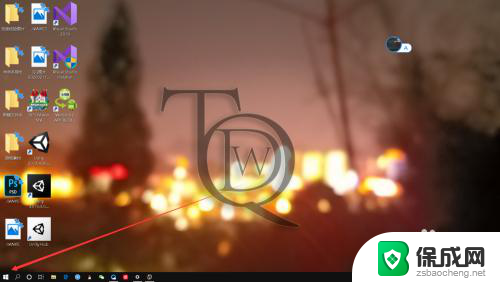 笔记本如何打开触摸板 笔记本鼠标触摸板无法打开
笔记本如何打开触摸板 笔记本鼠标触摸板无法打开2023-12-27
-
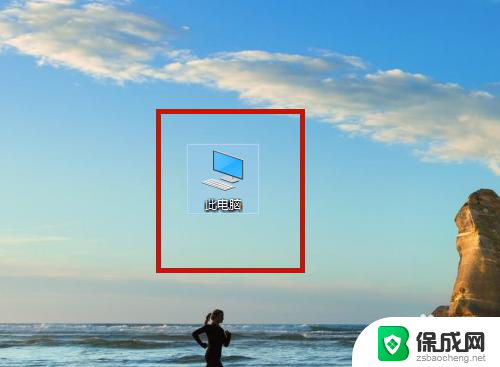 thinkbook鼠标触摸板怎么开启 联想笔记本如何打开触控板设置
thinkbook鼠标触摸板怎么开启 联想笔记本如何打开触控板设置2024-01-26
-
 笔记本电脑打开触摸板快捷键 笔记本触摸板关闭后如何重新打开
笔记本电脑打开触摸板快捷键 笔记本触摸板关闭后如何重新打开2023-09-28
-
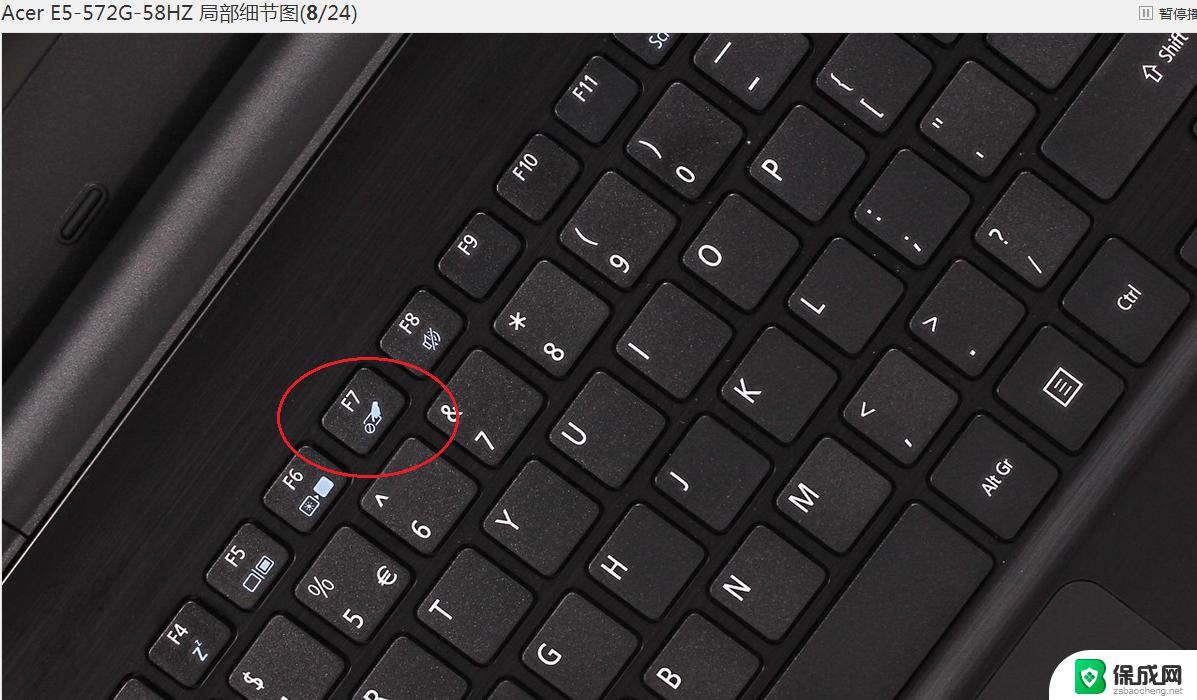 笔记本电脑触摸板开关 笔记本电脑触摸板关闭方法
笔记本电脑触摸板开关 笔记本电脑触摸板关闭方法2024-04-26
-
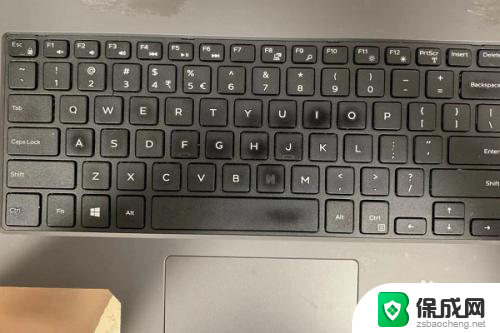 如何关掉戴尔笔记本的触摸板 DELL笔记本触摸板关闭方法
如何关掉戴尔笔记本的触摸板 DELL笔记本触摸板关闭方法2024-05-22
-
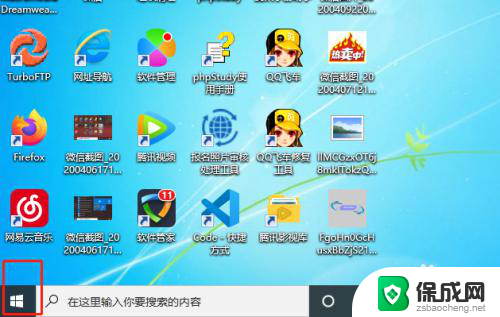 笔记本电脑连接鼠标后关闭触摸板 如何设置笔记本电脑使用鼠标时自动关闭触摸板
笔记本电脑连接鼠标后关闭触摸板 如何设置笔记本电脑使用鼠标时自动关闭触摸板2023-11-14
电脑教程推荐